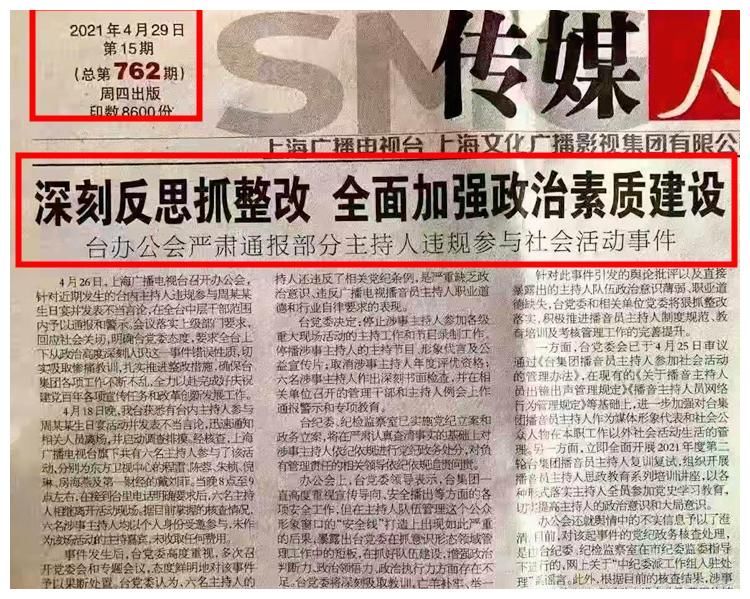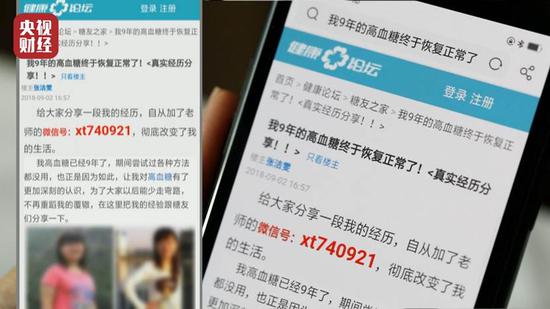文章插图

文章插图
机器型号:iphone12
系统版本:iOS14.4
1、解锁苹果手机进入系统后,点击手机的设置图标进入 。

文章插图
2、进入设置列表后 , 选择通用的选项进入 。

文章插图
3、在页面中点击辅助功能的选项 。

文章插图
4、点击以后,选择页面的显示调节的选项进入 。

文章插图
5、在显示调节界面,就可以看到手机自带调节亮度的开关,默认是开启的 。

文章插图
6、点击后方的开关将其关闭,关闭后即可关闭手机的自动亮度调节 。

文章插图
7、关闭以后,如果需要调节手机的亮度,也可以从手机底部上滑,来滑动亮度进行调节 。

文章插图
【苹果手机iphone 怎么设置亮度不要自动调节 苹果手机如何设置手机亮度】
推荐阅读
- oppo手机返回键震动怎么关掉 oppo手机返回键有震动怎么关闭
- 赣教云手机登录不了是怎么回事 赣教云手机版登录失败
- 移动卡注销可以在手机上操作吗 移动手机卡怎么注销在手机上
- 苹果手机iphone 保存的密码怎么看 iphone手机怎么储存密码
- 小米手机怎么绑定实体公交卡 小米手机怎么绑定实体公交卡功能
- 为什么66铃声苹果手机iphone 下载不了 苹果手机怎么下66铃声
- 苹果手机iphone 耳机设置在哪里 苹果手机里面的耳机设置在哪里
- 苹果手机iphone 资料转移到新苹果手机iphone苹果资料转移到新苹果手机
- oppo手机手电筒打不开怎么办 OPPO手机打不开手电筒怎么办
- 苹果手机iphone xs使用技巧 苹果手机Xs使用方法大全